မာတိကာ
နေ့စဉ်၊ ကျွန်ုပ်တို့၏ wifi ကွန်ရက်များသည် ကျွန်ုပ်တို့၏နေ့စဉ်ဘဝအတွက် ပို၍အရေးကြီးလာပုံပေါ်ပါသည်။ အိမ်မှာပဲဖြစ်ဖြစ်၊ ရုံးမှာပဲဖြစ်ဖြစ် ကော်ဖီဆိုင်မှာပဲဖြစ်ဖြစ်၊ အင်တာနက်နဲ့ ချိတ်ဆက်တာက အခုအချိန်မှာ ဒုတိယသဘာဝပါပဲ။ နေရာတိုင်းတွင် wifi ချိတ်ဆက်နိုင်မည်ဟု မျှော်လင့်ပါသည်။
ကျွန်ုပ်တို့၏အိမ် သို့မဟုတ် လုပ်ငန်းခွင်သို့လာရောက်သောဧည့်သည်များသည် wifi ကိုမျှော်လင့်ပါသည်။ သင့်တွင် ကလေးများရှိလျှင် ကျောင်း သို့မဟုတ် အခြားရည်ရွယ်ချက်များအတွက် wifi ရရှိရန် အရေးကြီးကြောင်းကိုလည်း သင်သိပါသည်။ သင့်အိမ်တွင် သင်၏ wifi ကွန်ရက်ကို စနစ်ထည့်သွင်းသည့်အခါတွင်၊ ၎င်းသည် သင့်သား သို့မဟုတ် သမီး၏အခန်းတွင် အလုပ်မလုပ်ကြောင်း သင်တွေ့ရှိရပါသည်။ စိတ်မပူပါနှင့်—ပြဿနာအတွက် ဖြေရှင်းနည်းများရှိပါသည်။
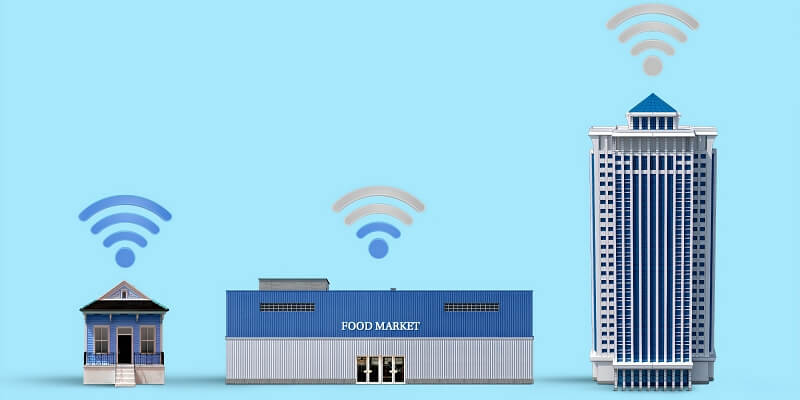
သင့်အိမ်၏ wifi တွင် အသေအပျောက်များ သို့မဟုတ် အားနည်းသောအချက်ပြမှုများ ကြုံတွေ့ရပါက၊ ၎င်းကို တိုးတက်စေရန် သင်လုပ်ဆောင်နိုင်သည့်အရာအချို့ရှိပါသည်။ ဤဖြေရှင်းနည်းများထဲမှ အများအပြားသည် ရိုးရှင်းပြီး အခမဲ့ဖြစ်သည်။ ကျွန်ုပ်တို့၏ အဆိုးဆုံးအခြေအနေတွင်၊ သင်သည် စက်ပစ္စည်းအချို့ကို ဝယ်ယူရန် လိုအပ်မည်ဖြစ်သည်။
အားနည်းသော wifi ကိုဖြေရှင်းပေးနိုင်သည့် လုပ်ငန်းစဉ်အချို့ကို ကြည့်ကြပါစို့။
ကျွန်ုပ်တွင် အဘယ်ကြောင့် Dead Spots သို့မဟုတ် အားနည်းသောအချက်ပြမှုများ ရှိနေသနည်း။
သင်၏ wifi အချက်ပြမှုကို မြှင့်တင်နည်းကို ရှာဖွေရန်၊ ၎င်းသည် အားနည်းသွားစေနိုင်သည်များကို ဦးစွာနားလည်ရန် ဦးစွာကြိုးစားသင့်သည်။ ဤသည်မှာ စဉ်းစားရမည့် အဖြစ်များဆုံး ပြဿနာများဖြစ်သည်။
အကွာအဝေး
ပထမဆုံး စဉ်းစားရမည့်အချက်မှာ ကျွန်ုပ်တို့၏ router နှင့် အမှန်တကယ် အကွာအဝေးဖြစ်သည်။ သင့်အိမ် သို့မဟုတ် ရုံးရှိတည်နေရာများသည် အချက်ပြအရင်းအမြစ်နှင့် အလွန်ဝေးကွာနေနိုင်ပြီး စက်ပစ္စည်းများသည် ပြင်းထန်သောအချက်ပြမှုကို ရရှိနိုင်မည်မဟုတ်ပေ။
ပုံမှန်ကြိုးမဲ့ရောက်တာတစ်ခု2.4GHz လှိုင်းနှုန်းဖြင့် လည်ပတ်မှုသည် အိမ်တွင်း ပေ 150 (45 Km ခန့်) နှင့် အပြင်ဘက် ပေ 300 (92Km) ခန့်တွင် အတားအဆီးမရှိ ရောက်ရှိလာမည်ဖြစ်သည်။ 5GHz လှိုင်းနှုန်းသည် ထိုအကွာအဝေး၏ ⅓ မှ ½ ခန့်ရှိသောကြောင့် ပိုမိုမြင့်မားသောကြိမ်နှုန်းလှိုင်းများသည် ၎င်းတို့၏ခွန်အားကို ပိုမိုလွယ်ကူစွာ ဆုံးရှုံးနိုင်သောကြောင့်ဖြစ်သည်။
အသေးမှ ပျမ်းမျှအရွယ်အစား အိမ် သို့မဟုတ် တိုက်ခန်းတွင်၊ ၎င်းသည် များသောအားဖြင့် လုံလောက်ပါသည်။ ကြီးမားသောအိမ်၊ ရုံးခန်း သို့မဟုတ် ကြီးမားသောလက်လီရောင်းချသည့်နေရာအတွက် ၎င်းသည် အလုပ်ပြီးမြောက်မည်မဟုတ်ပါ။
Wifi အချက်ပြမှုများကို သီအိုရီအရ ပါဝါပိုပေးပါက အနည်းငယ်ပို၍ ထုတ်လွှင့်နိုင်သည်။ သို့သော်၊ စည်းကမ်းထိန်းသိမ်းရေးကော်မရှင်များသည် အင်အားလွန်ကဲသော wifi အချက်ပြမှုများကို ဆိုင်းငံ့ထားကြသည်။ ၎င်းသည် ချန်နယ်များ၏ နှောင့်ယှက်မှုနှင့် များပြားလွန်းသော ပြဿနာများကို တားဆီးပေးပါသည်။
အတားအဆီးများ
အတားအဆီးများသည် သေဆုံးနေသော သို့မဟုတ် အားနည်းသောဇုန်များကို ဖန်တီးရာတွင် အကြီးမားဆုံးအချက်များထဲမှ တစ်ခုဖြစ်သည်။ အတားအဆီးများသည် wifi အချက်ပြမှုကို အလွယ်တကူ ပိတ်ဆို့နိုင်သည်။ နိမ့်သောကြိမ်နှုန်း 2.4GHz သည် ၎င်း၏ပိုမိုမြင့်မားသော ကြိမ်နှုန်းအစ်ကိုဖြစ်သည့် 5GHz လှိုင်းထက် အရာဝတ္ထုများကို ထိုးဖောက်ဝင်ရောက်ရာတွင် ပိုမိုကောင်းမွန်ပါသည်။ အောက်ခြေကြိမ်နှုန်းများသည် လှိုင်းအလျားပိုရှည်ပြီး အရာဝတ္ထုများကို ဖြတ်ကျော်ရန် ကြိုးစားသောကြောင့် စွမ်းအင်လျော့နည်းသည်။
နံရံများကဲ့သို့သော ကြီးမားပြီး သိပ်သည်းမှုနည်းသော အရာဝတ္ထုများသည် နိမ့်သောကြိမ်နှုန်းလှိုင်းများနှင့် ကိုက်ညီပြီး ၎င်းတို့အား အရာဝတ္တုမှတဆင့် “ပဲ့တင်ထပ်” စေရန် ကူညီပေးသည့် ပဲ့တင်ထပ်နှုန်းလည်း နည်းပါးပါသည်။
မည်ကဲ့သို့ အသံထွက်သည်ကို တွေးကြည့်ပါ။ သင့်အိမ်မှတဆင့် သင့်ကလေးက ကျယ်လောင်တဲ့ သီချင်းနားထောင်နေတယ်ဆို ရင် ဘယ်အပိုင်းကို ပုံမှန်ကြားနေရပါသလဲ။ ကျယ်လောင်သော ဘေ့စ် (ကြိမ်နှုန်းနိမ့်) အသံများ ခြွေချသံများကို သင်ကြားနိုင်ပြီး၊ ၎င်းသည် ပိုနိုင်သည်။နံရံများကို အလွယ်တကူဖြတ်သန်းသွားလာနိုင်သည်။
တံတိုင်းများသည် သစ်သားနှင့် drywall ဖြင့်ပြုလုပ်ထားသောအခါတွင် နံရံများသည် ကြီးမားသောအချက်မဟုတ်ပေ။ အချို့သော အဆောက်အဦများတွင် အလူမီနီယမ် သို့မဟုတ် သံမဏိတုံးများကို အသုံးပြုထားသောကြောင့် ကြိုးနှစ်ခုစလုံးအတွက် အတားအဆီးဖြစ်စေသည်။
သံမဏိ၊ အလူမီနီယမ်၊ သံဖြူ၊ ကြေးနီနှင့် ကွန်ကရစ်ကဲ့သို့သော ပိုမိုသိပ်သည်းသောပစ္စည်းများသည် အချက်ပြမှုများကို ဟန့်တားသည့်အချက်တစ်ခုဖြစ်သည်။ စက်ပစ္စည်းများ၊ ပိုက်လိုင်းများ၊ ပိုက်များနှင့် ဝိုင်ယာကြိုးကြီးများဘဏ်များသည် wifi ပိတ်ဆို့ခြင်းနှင့်ပတ်သက်၍ အကြီးမားဆုံးပြစ်မှုအချို့ဖြစ်သည်။
RF နှောင့်ယှက်ခြင်း
၎င်းသည် သင်၏ပြုလုပ်သည့်အချက်ပြမှုများကို ပိတ်ဆို့ခြင်း သို့မဟုတ် အားနည်းသွားစေသည့် ဘုံပြဿနာတစ်ခုဖြစ်သည်။ ကွန်ရက်ကို စိတ်မချရပါ။ သင့်ချိတ်ဆက်မှုရုတ်တရက်ကျဆင်းသွားသည့် ပြတ်တောက်သည့်ပြဿနာများရှိပါက၊ ၎င်းသည် RF (ရေဒီယိုကြိမ်နှုန်း) အနှောင့်အယှက်ဖြစ်နိုင်သည်။
ရေဒီယိုလှိုင်းများသည် ကျွန်ုပ်တို့၏ပတ်ဝန်းကျင်တစ်ခုလုံးကို မမြင်ရသော်လည်း ၎င်းတို့ကို ကျွန်ုပ်တို့ပတ်ဝန်းကျင်တွင် အဆက်မပြတ်ပျံသန်းနေပါသည်။ သင့်ဧရိယာတွင် တူညီသော သို့မဟုတ် အလားတူသော ကြိမ်နှုန်းများရှိပါက၊ ၎င်းတို့သည် သင့် wifi ကို ဆောင့်တိုက်နိုင်ခြင်း၊ အားပျော့သွားခြင်း သို့မဟုတ် ပိတ်ဆို့ခြင်းပင် ဖြစ်နိုင်သည်။
RF နှောင့်ယှက်မှုသည် ကလေးမော်နီတာများ၊ အင်တာကွန်စနစ်များ၊ ကြိုးမဲ့ဖုန်းများ၊ ကြိုးမဲ့နားကြပ်များ၊ လေယာဉ်ပျံများ၊ ရဟတ်ယာဉ်များ သို့မဟုတ် တက္ကစီများကဲ့သို့သော အခြားရင်းမြစ်များမှ လာနိုင်သည်။
အချို့သော RF မော်တာများ သို့မဟုတ် ကြီးမားသော ပါဝါထောက်ပံ့မှုရှိသော စက်ပစ္စည်းများမှ အနှောင့်အယှက်ဖြစ်စေပါသည်။ ရေခဲသေတ္တာ၊ မိုက်ခရိုဝေ့ဖ်များ၊ ရုပ်မြင်သံကြားများ၊ ကိတ်မုန့် ရောစပ်စက် စသည်တို့သည် ယာယီ သို့မဟုတ် အမြဲတမ်း RF အနှောင့်အယှက်ဖြစ်စေသည်။
Router
သင့်ပြဿနာသည် သင့်စက်ပစ္စည်းကဲ့သို့ ရိုးရှင်းသောကြောင့် ဖြစ်နိုင်သည်။ Router အဟောင်းရှိရင်ခေတ်ဟောင်းနည်းပညာတွေနဲ့ဆို ကောင်းကောင်းမစွမ်းဆောင်နိုင်ပါဘူး။ router သည် ၎င်း၏စွမ်းဆောင်ရည်ကို လွန်စွာတိုးတက်စေမည့် ပြန်လည်စတင်ခြင်း သို့မဟုတ် ဆော့ဖ်ဝဲလ်အပ်ဒိတ်တစ်ခု လိုအပ်သည်လည်း ဖြစ်နိုင်သည်။
အသုံးပြုမှု
သင့်ကွန်ရက်သည် ကြိတ်ကြိတ်တိုး ဖြစ်နေမည့် အလားအလာရှိပါသည်။ ကျွန်ုပ်တို့သည် dual-band router တစ်ခု သို့မဟုတ် နှစ်ခုစလုံးကို အလွယ်တကူဖြည့်နိုင်စေရန် စက်ပစ္စည်းများစွာတွင် ကြိုးမဲ့ချိတ်ဆက်မှုများကို အသုံးပြုပါသည်။ RF စွက်ဖက်မှုကဲ့သို့ပင်၊ ဤအရာသည် အဆက်မပြတ်သော ပြဿနာများကို ဖြစ်စေနိုင်သည့် ပြဿနာတစ်ခုဖြစ်သည်။ ထိုပြဿနာများသည် အသေအပျောက်များထက် သင့်လွှမ်းခြုံဧရိယာတစ်လျှောက်တွင် ဖြစ်နိုင်ခြေများပါသည်။
သင့် WiFi Signal ကို ပိုမိုကောင်းမွန်စေမည့် နည်းလမ်း 10 ခု
ယခုအခါတွင် သင့် wifi အား ကျဆင်းစေသည့်အရာများကို သင်နားလည်လာသောအခါတွင်၊ သင့်တွင် အကြံဥာဏ်အချို့ရှိနေပြီဖြစ်သည်။ မြှင့်တင်ရန် သို့မဟုတ် အားကောင်းအောင် ပြုလုပ်နည်း။ သင့်ရည်ရွယ်ထားသောဧရိယာတစ်လျှောက် wifi ရနိုင်စေရန်အတွက် လုပ်ဆောင်ရမည့် ထိပ်တန်းအရာများကို ကြည့်ကြပါစို့။ ကုန်ကျစရိတ်မရှိသော သို့မဟုတ် ကုန်ကျစရိတ်နည်းသော ဖြေရှင်းနည်းများကို ဦးစွာကြည့်ရှုပါမည်။ နောက်ဆုံးအချို့သည် သင့်အား ငွေအနည်းငယ်ကုန်ကျနိုင်သည်။
1. Router နေရာချထားခြင်း
၎င်းသည် သင့်ကြိုးမဲ့ကွန်ရက်ကို ကောင်းမွန်စွာလွှမ်းခြုံကြောင်းသေချာစေရန် အထိရောက်ဆုံးနည်းလမ်းများထဲမှတစ်ခုဖြစ်သည်။ သင့်ကွန်ရက်ကို စတင်တည်ဆောက်နေပါက သင့် router အတွက် အကောင်းဆုံးနေရာကို ရှာပါ။ သင့်တွင် အကျုံးဝင်သည့် ပြဿနာများရှိပါက သင့် router တည်ရှိရာနေရာကို အကဲဖြတ်ပါ၊ ထို့နောက် ၎င်းကို တစ်နေရာရာသို့ ရွှေ့နိုင်သည်ဆိုပါက ပိုထိရောက်မှုရှိမရှိ ဆုံးဖြတ်ပါ။
သင့် router ကို သင်အလိုရှိသော လွှမ်းခြုံဧရိယာ၏ အလယ်ဗဟိုတွင် ထားကြည့်ပါ။ ကြီးမားသော သတ္တုပစ္စည်းများ သို့မဟုတ် အသုံးအဆောင်များအနီးတွင် မထားပါနှင့်။ ထိုသို့ပြုလုပ်ခြင်းသည် အပေါက်များ သို့မဟုတ် သေစေနိုင်သည်။အစက်အပြောက်များ။
ကွဲပြားခြားနားသောတည်နေရာများကို စမ်းသပ်ရန် မကြောက်ပါနှင့်။ Router ကို သင်တတ်နိုင်သမျှ နေရာတိုင်းတွင် ပလပ်ထိုးပါ၊ လိုအပ်ပါက ရှည်လျားသော ကွန်ရက်ကြိုးကို အသုံးပြုပါ၊ ၎င်းကို အခြားတစ်နေရာသို့ ရွှေ့ကာ လိုချင်သော နေရာအားလုံးတွင် လက်ခံမှုကို စမ်းသပ်ပါ။ သင့်ကလေးအခန်းများနှင့် သင့်ရုံးခန်းကဲ့သို့သော အရေးကြီးသောနေရာများတွင် ကောင်းသောအချက်ပြမှုရရှိကြောင်း သေချာပါစေ။
2. ချန်နယ်များ
အကြောင်းအမျိုးမျိုးကြောင့် အချို့သောချန်နယ်များသည် အခြားလိုင်းများထက် ပိုမိုကောင်းမွန်စွာ ထုတ်လွှင့်နိုင်သည်။ အကြိမ်များစွာ၊ သင့်ဧရိယာတွင် တိကျသောချန်နယ်တစ်ခုကို အကြီးအကျယ်အသုံးပြုနေပါသည်။ ဥပမာအားဖြင့်၊ သင့်အိမ်နီးနားချင်းအားလုံးတွင် သင်သတ်မှတ်ထားသော ချန်နယ်တစ်ခုတည်းတွင် router များရှိသည် ဆိုကြပါစို့။ ချန်နယ်အမျိုးမျိုးကို စမ်းကြည့်ပြီး ၎င်းတို့သည် ပိုမိုကောင်းမွန်သော လွှမ်းခြုံမှုကို ပေးစွမ်းနိုင်ခြင်း ရှိ၊ မရှိ ကြည့်ရှုရန် နာကျင်မည်မဟုတ်ပါ။
အချို့သော စက်ပစ္စည်းများသည် သင့် wifi ကို အနှောင့်အယှက်ပေးနိုင်ပါသည်။ သင့်အိမ်ရှိ အခြားသော RF စက်များသည် သင့်ရောက်တာကဲ့သို့ တူညီသောချန်နယ်ကို အသုံးပြုနိုင်ပါသည်။ ပုံမှန်အားဖြင့်၊ သင်သည် သင်၏ router သို့ ချိတ်ဆက်နိုင်ပြီး အခြားချန်နယ်တစ်ခုသို့ ပြောင်းလဲနိုင်သည်။ အနှောက်အယှက်အနည်းဆုံးရှိသော ချန်နယ်များကို ခွဲခြမ်းစိတ်ဖြာပေးမည့် အက်ပ်များရှိပါသည်။
3. Proper Band ကိုရွေးချယ်ပါ
သင့်တွင် dual-band router တစ်ခုရှိလျှင် 2.4GHz band ကို အသုံးပြုပါ။ သွားလာရခက်သော ဒေသများ။ အကွာအဝေးအတွက် ပိုအားကောင်းသည့် အချက်ပြမှုကို ပံ့ပိုးပေးသောကြောင့် အဝေးဆုံးအမှတ်များသည် အကောင်းဆုံးဖြစ်ပါလိမ့်မည်။
4. Router Reboot
သင့် router ကိုပိတ်ပြီး ပြန်ဖွင့်ခြင်းဖြင့် တစ်ခါတစ်ရံတွင် ပိုကောင်းသော wifi ကို ရရှိပါသည်။ တဖန်။ Router များတွင် မိုက်ခရိုပရိုဆက်ဆာများရှိသည်။ သူတို့ကိုယ်တိုင်က ကွန်ပျူတာလေးတွေပါ။ အချိန်အကြာကြီး ပြေးပြီးရင် ကြိုက်သလိုလုပ်၊သင့်လက်ပ်တော့၊ ၎င်းတို့တွင် လုပ်ဆောင်နေသည့် လုပ်ငန်းစဉ်များအားလုံးကြောင့် ၎င်းတို့ နှေးကွေးသွားနိုင်သည်။
တစ်ကြိမ်တစ်ခါမျှ ပြန်လည်စတင်ခြင်းသည် အရာများကို ရှင်းလင်းစေသည်။ ၎င်းသည် အဆင်ပြေကြောင်း တွေ့ရှိပါက၊ သင့်စက်ကိရိယာများ ကောင်းမွန်စွာလုပ်ဆောင်နိုင်စေရန်အတွက် ပုံမှန်ပြန်လည်စတင်ပါ။
5. Firmware Updates
Firmware Updates များရရှိနိုင်သောအခါတွင် သင့် Router သည် ကောင်းမွန်စွာလည်ပတ်နေကြောင်း သေချာစေမည်ဖြစ်ပါသည်။ . ၎င်း၏အင်တာဖေ့စ်သို့ လော့ဂ်အင်ဝင်ပါက၊ ဖိုင်မ်ဝဲအသစ်ကို စစ်ဆေးရန် ရွေးချယ်ခွင့်တစ်ခုကို သင်တွေ့လိမ့်မည်။ ၎င်းတို့ရရှိနိုင်ပါက ထိုအပ်ဒိတ်များကို ပြုလုပ်ပါ။ သင့်တွင် ပိုမိုကောင်းမွန်သော အကွာအဝေးနှင့် မြန်နှုန်းကို သင်တွေ့ရှိနိုင်သည်။
6. သူခိုးများကို ဖယ်ရှားလိုက်ပါ
သင့်ခွင့်ပြုချက်မရှိဘဲ သင့်ကွန်ရက်ကို မည်သူမျှ အသုံးမပြုကြောင်း သေချာပါစေ။ အိမ်နီးချင်းတစ်ဦးသည် သင်၏ bandwidth ကို အသုံးပြု၍ နှေးကွေးပြီး သင်၏ချိတ်ဆက်မှုကို အားနည်းသွားစေနိုင်သည်။ သင့်ကွန်ရက်ကို စကားဝှက်ဖြင့် ကာကွယ်ထားကြောင်း သေချာပါစေ။
သင့် router သို့ တစ်ကြိမ်တစ်ခါ ဝင်ရောက်ပြီး သင့်ကွန်ရက်ပေါ်ရှိ စက်ပစ္စည်းအားလုံးကို သင်ခွဲခြားနိုင်ကြောင်း သေချာပါစေ။ အကယ်၍ သင်သည် အမည်မသိအသုံးပြုသူများကို တွေ့ရှိပါက၊ ၎င်းတို့အား ထုတ်ပစ်ရန်၊ သင့်စကားဝှက်များကို ပြောင်းလဲကာ သင့်ကွန်ရက်အမည်ကိုပင် ပြောင်းလဲနိုင်သည်။
7. Bandwidth ထိန်းချုပ်မှု
သင့်ကွန်ရက်ကို အသုံးပြုသည့် စက်ပစ္စည်းများ အလွန်များနေပါက၊ သင့်အကွာအဝေးကို ထိခိုက်စေမည့် အလားအလာရှိသည်။ သင့်တွင် dual-band router ရှိပါက၊ စက်များကို band နှစ်ခုလုံးတွင်ဖြန့်ပါ။ Bandwidth စက်များအသုံးပြုမှုကို ကန့်သတ်ရန် နည်းလမ်းများလည်း ရှိပါသည်။ သင်၏ router သို့ဝင်ရောက်ပါ။ လိုအပ်ပါက သတ်မှတ်ထားသော စက်များ သို့မဟုတ် စက်ပစ္စည်းအားလုံးကို အရှိန်မြှင့်ရန် နည်းလမ်းများကို သင်ရှာဖွေနိုင်သင့်ပါသည်။
8. Antenna
သင့်အင်တင်နာခြားနားချက်တစ်ခုဖန်တီးနိုင်သည်; သင့်လျော်သောနေရာချထားမှုသည် သင်၏ wifi ဧည့်ခံမှုကို တိုးတက်စေနိုင်သည်။ Router အများစုသည် စံအင်တင်နာတစ်ခုပါရှိသည်။ သင့်တွင် ဖြုတ်တပ်နိုင်သော အရာများရှိပါက၊ အနည်းငယ် ပိုမိုကောင်းမွန်သော လွှမ်းခြုံမှုအတွက် စျေးကွက်ဝင် အင်တာနာကို သင်ဝယ်ယူနိုင်ပါသည်။
9. Wifi Extender
အထက်ပါဖြေရှင်းချက်တစ်ခုမှ သင့်အခြေအနေမတိုးတက်ပါက wifi ကို ဝယ်ယူရန် လိုအပ်နိုင်ပါသည် ချဲ့ထွင်ခြင်း၊ repeater သို့မဟုတ် booster ဟုလည်းလူသိများသည်။ သင်၏ wifi အားနည်းသော သို့မဟုတ် မရှိသောနေရာများသို့ တိုးချဲ့ရန် ဤစက်ပစ္စည်းများကို ဗျူဟာမြောက်တည်နေရာများတွင် ထားရှိထားပါသည်။ ၎င်းတို့သည် သင့် router မှ အချက်ပြမှုကို ကောက်ယူပြီးနောက် ၎င်းကို ပြန်လည်ထုတ်လွှင့်ခြင်းဖြင့် အလုပ်လုပ်ပါသည်။
10. Router အသစ်
သင့် router သည် ဟောင်းပြီး ခေတ်မမီတော့မည့် အခွင့်အရေးရှိပါသည်။ ပိုသစ်သော၊ ထိပ်တန်းစက်ကိရိယာများသည် စွမ်းဆောင်ရည်ပိုကောင်းပြီး ပိုမိုကောင်းမွန်သော အကွာအဝေးရှိသည်။ ၎င်းတို့သည် ပိုမိုရှည်လျားသောအကွာအဝေးများကိုရောက်ရှိရန် ကူညီပေးသည့် beamforming ကဲ့သို့သော ပိုမိုကောင်းမွန်သောနည်းပညာကို အသုံးပြုနိုင်သည်။
နောက်ဆုံးစကားလုံးများ
သင့် wifi ကွန်ရက်သည် အားနည်းသောအချက်ပြမှု၊ အသေအပျောက်များ သို့မဟုတ် မတည်မငြိမ်ဖြစ်ပါက၊ ဖြေရှင်းချက်တစ်ခုရှိပါသည်။ ပထမဦးစွာ၊ ၎င်းသည်ဘာကြောင့်ဖြစ်ပျက်သည်ကိုဆုံးဖြတ်ပါ။ ထို့နောက် အကောင်းဆုံးဖြေရှင်းချက်ကို ရွေးချယ်ပါ။ သင်၏အားနည်း wifi အချက်ပြမှုပြဿနာများကို ဖြေရှင်းရန် အထက်ဖော်ပြပါအချက်အလက်များက သင့်အား ကူညီပေးမည်ဟု ကျွန်ုပ်တို့မျှော်လင့်ပါသည်။
အမြဲတမ်း မေးစရာများ သို့မဟုတ် မှတ်ချက်များရှိပါက ကျွန်ုပ်တို့အား အသိပေးပါ။

